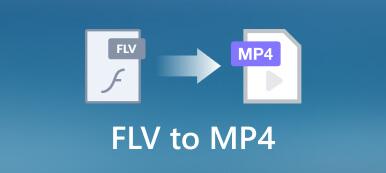M4A er en type filtype for lyd som er lagret i et spesifikt MPEG-4-format. En M4A-fil er vanligvis kodet med avansert lydkoding og inneholder kun lyd. Dette innlegget dekker fem enkle metoder for å konverter M4A til MP4 online og offline på Windows PC-, Mac- og Android-enheter.
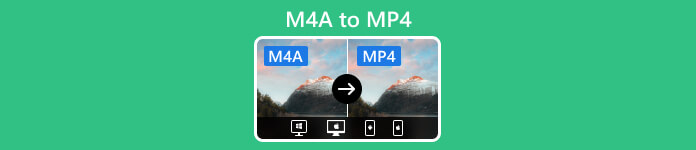
- Del 1: Konverter M4A til MP4 på Windows og Mac
- Del 2: Konverter M4A til MP4 Online
- Del 3: Endre M4A til MP4 på Android
- Del 4: Vanlige spørsmål om M4A til MP4
Del 1: Konverter M4A til MP4 på Windows og Mac
Mange omformere lar deg endre M4A til MP4 på Mac og Windows. Denne delen anbefaler to kraftige M4A til MP4-omformere som du kan konvertere uten å miste kvalitet.
Video Converter Ultimate
Video Converter Ultimate er et profesjonelt lyd- og videokonverteringsverktøy for Windows- og Mac-brukere. Den støtter nesten alle tapsfrie og tapsfrie lydformater, inkludert M4A, MP3, WAV, AIFF, ALAC, FLAC, OGG og AAC. Den lar deg konvertere M4A til MP4, MP3 eller et annet video-/lydformat mens du opprettholder kildekvaliteten.

4,000,000 + Nedlastinger
Konverter M4A til MP4, M4V, AVI, FLV, MP3 eller AAC uten tap av kvalitet.
Trim M4A-lydfil, juster volumet, still inn forsinkelse og mer.
Lag MV-er, collager, 3D-videoer og ringetoner, og legg til lyd og undertekster.
Tilby en verktøykasse med lydkompressor, lydsynkronisering, lydopptaker og mer.
Trinn 1Velg riktig versjon basert på systemet ditt og installer gratis denne M4A til MP4-konverteren. Klikk på den store plussknappen i den sentrale delen for å legge til M4A-filen din. Du kan også klikke Legg til filer eller bruk en dra-og-slipp-måte for å importere M4A-lyd.

Trinn 2Når den legges til, vil denne M4A til MP4-konverteren vise grunnleggende informasjon om M4A-filen, for eksempel filnavn, format, størrelse og varighet. Du får også to alternativer, Rediger og Kutt, under informasjonen.
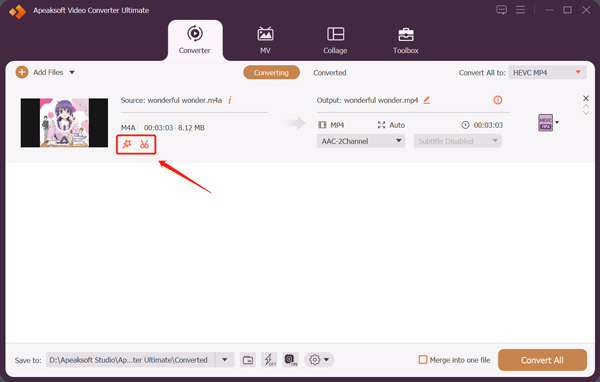
Trinn 3Før du konverterer M4A til MP4, klikk på Rediger for å justere lydvolumet og angi en forsinkelseseffekt om nødvendig. Du kan også klikke på Klipp-knappen for å fjerne uønskede deler fritt. Klikk på Lagre-knappen for å bekrefte endringene.
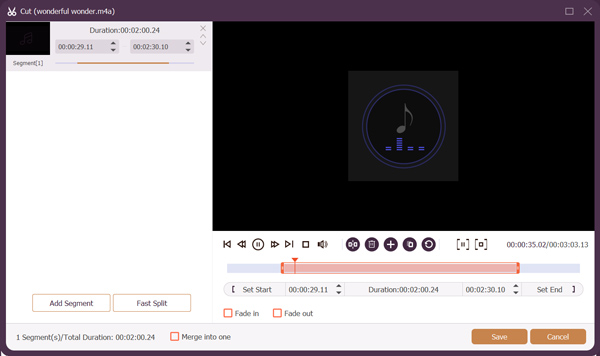
Trinn 4Plukke ut MP4 som målutdataformatet fra rullegardinlisten til Konverter alle til. Som nevnt ovenfor kan den konvertere M4A til MP4, MOV, FLV, AVI, AAC, MP3, FLAC, WAV og mer. Hvis du vil tilpasse flere video- og lydinnstillinger, klikker du på Rediger profil knappen ved siden av det valgte MP4-formatet. Klikk deretter Konverter alle for å starte konverteringen fra M4A til MP4.
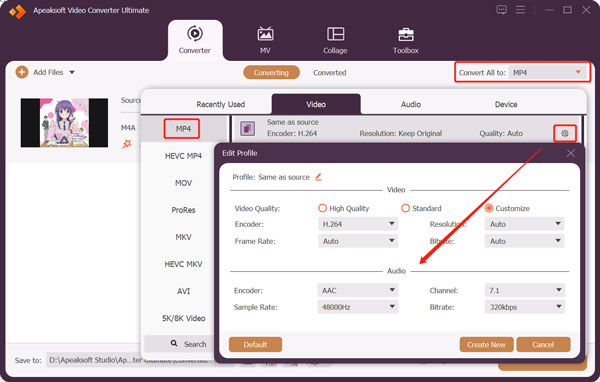
Denne M4A til MP4-omformeren med alle funksjoner tar i bruk avansert Ultrafast konvertering og Maskinvareakselerasjon egenskaper. Du kan gjøre dem i stand til raskt å fullføre konverteringen fra M4A til MP4 eller MP4 til M4A. Den tilbyr også andre nyttige verktøy i verktøykassen, for eksempel Audio Sync, Volume Booster, Video Reverser, Video Speed Controller, 3D Maker og GIF Maker.

Konverter M4A til MP4 ved hjelp av VLC Media Player
VLC er en åpen kildekode mediespiller med video- og lydkonverteringsfunksjoner. Den lar deg konvertere M4A til MP4 gratis på Windows-, macOS- eller Linux-enheter. Du kan installere den fra det offisielle VideoLAN-nettstedet og følge trinnene nedenfor for å starte M4A til MP4-konverteringen raskt.
Trinn 1Start VLC Media Player på Windows eller Mac, velg Media menyen øverst til venstre, og klikk på Konverter / Save alternativet fra rullegardinmenyen.

Trinn 2Klikk på Legg til knappen under filet for å importere M4A-filen. Klikk på pil ned-knappen for Konverter / Save Og velg Konverter.
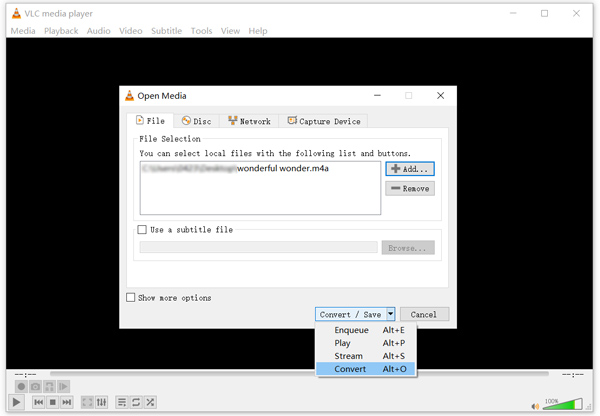
Trinn 3I den nye Konverter vindu, skriv inn Profil rullegardinlisten for å angi MP4 som utdataformat. Klikk Søk for å velge målmappen for den konverterte MP4-filen og gi den nytt navn. Du må kanskje også krysse av Vis utdataene alternativet under dette trinnet. Etter det kan du klikke Start å konvertere M4A til MP4 i VLC.
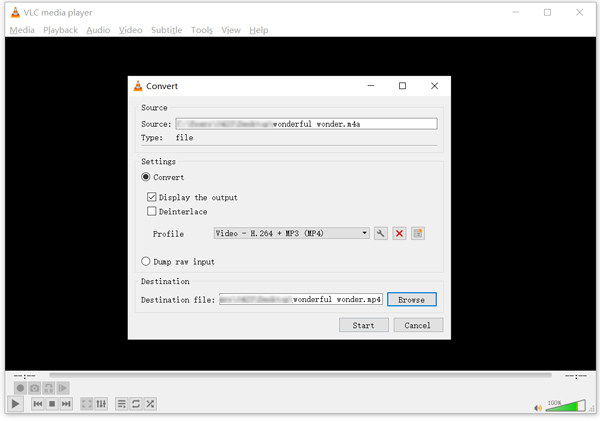
Del 2: Konverter M4A til MP4 Online
Når du vil gjøre om M4A til MP4, kan du også slå til noen gratis online-konverterere. Du kan enkelt få mange tilhørende M4A til MP4-konverteringsanbefalinger på nettet. Her introduserer vi deg for to populære for å gjøre samtalen online.
Apeaksoft gratis videokonverterer
Apeaksoft gratis videokonverterer er en kjent video- og lydkonverterer på nettet. Den er kompatibel med alle vanlig brukte lyd- og videoformater. Dette verktøyet kan hjelpe deg med å konvertere mellom M4A og MP4 online gratis. Du kan få tilgang til denne gratis M4A-lydkonverteren i alle nettlesere, inkludert Chrome, Edge, Yahoo, Firefox og Safari.

Åpne en nettleser, søk etter Apeaksoft Free Video Converter, og naviger til siden. For den første M4A til MP4-samtalen, klikk på Legg til filer for å konvertere knappen for å installere en liten launcher. Last opp M4A-filen og velg deretter MP4 som målformat. Klikk på innstillinger knappen for å justere flere video- og lydparametere i henhold til ditt behov. Klikk deretter Konverter for å fortsette med M4A til MP4-samtalen på nettet.
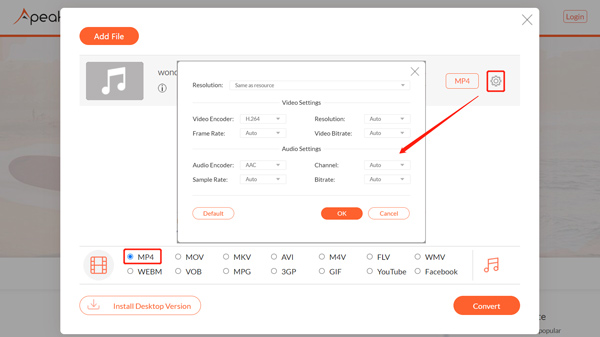
ZAMZAR M4A til MP4 Converter
Zamzar er en plattform for konvertering av lyd, video, dokumenter og bilder med alle funksjoner. Den har forskjellige verktøy for å konvertere og redigere filer direkte i en nettleser. ZAMZAR har en individuell M4A til MP4-konverteringsside gratis for å konvertere M4A-lyd online. Den lar deg konvertere en M4A-fil på opptil 50 MB. Du kan laste opp M4A-lyd fra enheten din, Dropbox, Google Drive, OneDrive og via URL.
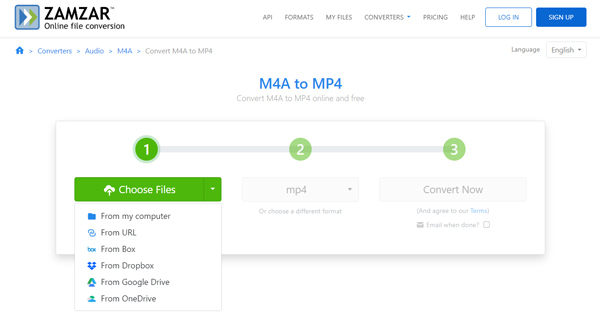
Når du kommer til siden ZAMZAR M4A til MP4, klikker du på Velg filer-knappen for å laste opp M4A-filen. Målutdataformatet er satt som MP4 som standard. Klikk Konverter nå for å starte M4A- og MP4-samtalen. Når konverteringsprosessen er fullført, klikker du på Last ned for å lagre den konverterte filen på enheten din. Klikk her for å få toppen M4A-spillere.
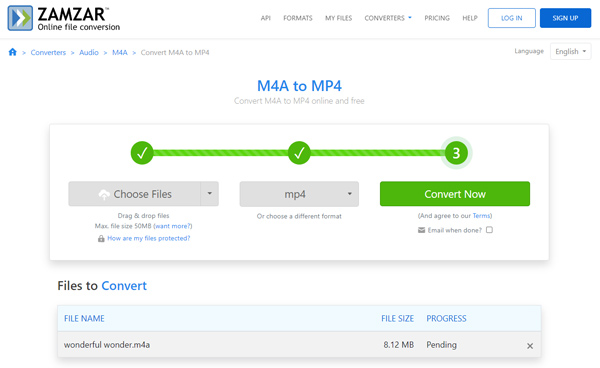
Del 3: Endre M4A til MP4 på Android
Du kan finne relaterte M4A-konverteringsapper for Android-telefonen din fra Google Play Store. Men de fleste kan ikke bare konvertere M4A til et annet lydformat som MP3, AAC eller WAV. Du bør sjekke produktbeskrivelsene deres for å finne ut om de kan hjelpe deg med å konvertere M4A til MP4. Du kan også bruke en spillerapp for å se M4A-filene dine direkte på en Android-enhet.
Audio Converter er en gratis lydkonverteringsapp for Android-brukere. Den er kompatibel med alle populære lydformater, som M4A, AAC, 3GP, M4R, AC3, OGG, MP3, WAV, WMA, FLAC og mer. Den er designet med en batchkonverteringsfunksjon for å konvertere flere M4A-filer samtidig. Denne Android-lydkonvertereren lar deg også trekke ut lydspor fra videoer.
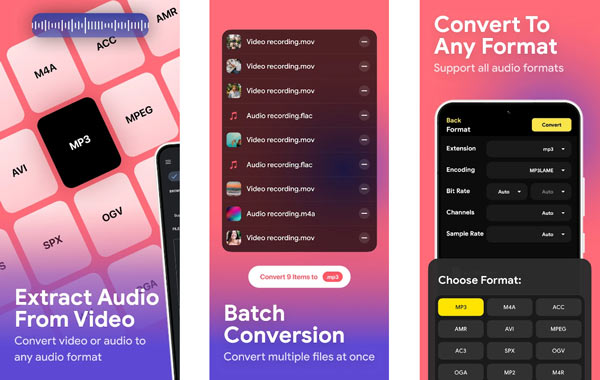
Del 4: Vanlige spørsmål om M4A til MP4
Har Windows 11 en M4A-lydkonverter?
Nei. Windows 11 har ikke noe verktøy for å konvertere lydfiler. Når du vil konvertere M4A i Windows 11, må du stole på noen tredjeparts skrivebord- eller nettapper.
Kan jeg endre filtypen for å gjøre M4A til MP4?
Endre filutvidelser er en vanskelig måte å konvertere video- og lydformater på Windows raskt. Du kan gi nytt navn til M4A og konvertere den til MP4. Vanligvis kan den endrede MP4-filen støttes av de fleste redaktører og spillere. Men du kan også føre til at kilde M4A-filen blir korrupt.
Kan Audacity endre M4A til MP4?
Nei. Audacity er et åpen kildekode, flerspors lydredigerings- og opptaksverktøy. Den støtter M4A og lar deg eksportere M4A til et annet lydformat som MP3, OGG eller WAV. Men den kan ikke konvertere M4A til MP4.
Konklusjon
Du kan bruke de anbefalte omformerne ovenfor for å konvertere M4A-lyden til MP4-video raskt. Hvis du har noe annet M4A til MP4 konverteringsanbefalinger, vennligst del dem i kommentarfeltet nedenfor.